f.lux za Windows zagrijava zaslon noću i pomaže u smanjenju naprezanja očiju
Radite li puno na računalu noću? Drže li vas zadaci i prezentacije budnima do kasno? Većina studija je otkrila da korištenje prijenosnih računala i drugih uređaja sa svijetlim ekranima kasno navečer može poremetiti ljudske obrasce spavanja i povećati rizik od nesanice. Preporuča se prestati koristiti ove uređaje najmanje 2 sata prije odlaska na spavanje. Ali s većinom ovoga, to nije baš moguće. Sve što možemo učiniti je prilagoditi zaslone kako bismo smanjili naprezanje očiju i druge čimbenike koji mogu utjecati na naš san. f.lux je besplatni softver koji zagrijava zaslon vašeg računala noću, kako bi odgovarao vašoj unutarnjoj rasvjeti. Uvijek je bio dostupan kao softver za stolna računala(desktop software) , ali sada je dostupan i kao univerzalna aplikacija(Universal app) u Window Storeu(Window Store) !
Windows 10/8/7 isporučuje se sa značajkom prilagodljive svjetline(Adaptive brightness)(Adaptive brightness) koja OS-u omogućuje provjeru uvjeta osvjetljenja u okruženju vašeg računala i automatski prilagođava razinu svjetline i kontrasta. Značajka Night Light predstavljena u sustavu Windows 10(Windows 10) v1703 omogućuje korisnicima da automatski zatamne svoj zaslon i učine zaslon toplijim tijekom vremena. Smanjuje plavo svjetlo monitora i koristi žućkasto svjetlo kako bi zaslon izgledao toplije. Ali ako tražite više, pogledajte aplikaciju f.lux(f.lux app) !
f.lux za Windows
f.lux je pametno dizajniran alat s puno značajki od kojih korisnici mogu imati koristi. U osnovi ono što ovaj alat radi je da zagrijava ekran neposredno prije spavanja. Toplije boje na zaslonu pomažu vam da se opustite i smanjite naprezanje očiju kako biste mogli mirno spavati.
f.lux stvara optimalnu razinu postavki na temelju vremena izlaska i zalaska sunca na vašoj lokaciji. Također, potrebno je vaše najranije buđenje kako biste time prilagodili toplinu zaslona.
Većina nas je upoznata s f.lux desktop softverom(f.lux desktop software) čija je snimka zaslona prikazana u nastavku i koju možete preuzeti s njegove početne stranice na justgetflux.com.
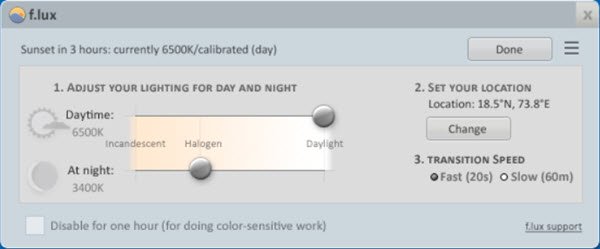
Sada su njegovi programeri učinili njegov korisni softver dostupnim u Windows Storeu(Windows Store) . Ovaj se post fokusira na aplikaciju f.lux koja je dostupna u Windows Storeu(Windows Store) .
Nakon što preuzmete aplikaciju f.lux Windows Store(f.lux Windows Store app) , morat ćete ručno unijeti svoju lokaciju(location) – ili će je aplikacija također automatski otkriti. Pričekajte(Wait) da dohvati vrijeme izlaska i zalaska sunca na vašoj poziciji na zemlji.
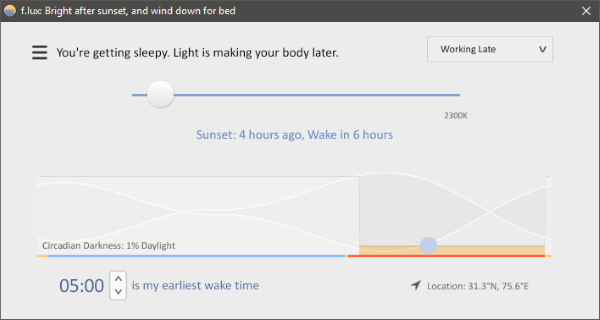
Sada morate odabrati vrijeme najranijeg buđenja(earliest wake-up time) . Program pretpostavlja da spavate najmanje 7 sati i u skladu s tim unosi promjene.
Program će automatski početi zagrijavati zaslon 9-10 sati prije vašeg stvarnog vremena buđenja. A ako slučajno radite na računalu neposredno prije spavanja, primijetit ćete te promjene na računalu. Zaslon će se početi zagrijavati i udobniji za gledanje. U prvom slučaju, može se činiti malo čudnim gledati narančasti zaslon, ali to će vam odgovarati.
Također možete postaviti boju prije spavanja(set the bedtime color) . To je u osnovi maksimalna razina do koje bi trebala porasti toplina zaslona kada se spremate zaspati. Možete odabrati boju prije spavanja od bilo koga od dostupnih unaprijed postavljenih postavki.
Dostupno je nekoliko unaprijed postavljenih postavki(presets available) na temelju vaše aktivnosti i položaja. To su – raditi do kasno(Working Late) , daleko(Far) od ekvatora(Equator) , klasični(Classic) f.lux, dnevno naprezanje očiju(Daytime Eyestrain) , špiljsko slikanje(Cave Painting) i vjernost boja(Color Fidelity) .

Postoji još nekoliko dostupnih značajki i opcija; možete odabrati vrijeme prijelaza boja(color transitioning timing) i također konfigurirati neke prečace(hotkeys) za trenutno izvođenje nekih operacija.
f.lux se može povezati s vašim postojećim pametnim kućnim osvjetljenjem(existing smart home lightin) i promijeniti ih tako da odgovaraju bojama na zaslonu vašeg prijenosnog računala. Za sada aplikacija može komunicirati s uređajima Philips Hue i ColorKinetics ili možete objavljivati na prilagođenom URL -u kada se f.lux promijeni.
Također, dostupni su različiti efekti boja(color effects available) . A možete i ručno odabrati boju s padajućeg izbornika koji je dostupan. Postoji i mogućnost onemogućavanja aplikacije na vrijeme ili do izlaska sunca. Štoviše, možete ga onemogućiti i za aplikacije preko cijelog zaslona.
f.lux je prekrasna aplikacija i prilično korisna. Sve što trebate učiniti je jednom ga podesiti i zatim ostaviti. Nastavit će raditi svoj posao u pozadini. Opis trgovine aplikacije glasi -
“Informed by science in sleep and circadian biology to help you adjust your body’s sense of night”.
Dakle, možemo biti prilično sigurni u znanstvene implikacije korištenja ovog alata i njegovih učinaka na naše zdravlje. Izvrsna aplikacija da je imate na svom uređaju i ako vaša djeca koriste bilo koji uređaj, obavezno instalirajte ovu aplikaciju. Nabavite ga ovdje iz Windows trgovine(Windows Store)(Windows Store) .
DimScreen, Dimmer i SunsetScreen drugi su slični alati koje biste mogli provjeriti. Ako ste zabrinuti zbog naprezanja očiju, možda biste željeli pogledati i Eyes Relax i Pause4Relax .
(DimScreen, Dimmer, and SunsetScreen are other similar tools you may want to check out. If you are concerned about eye strain, you might want to take a look at Eyes Relax and Pause4Relax too.)
Related posts
Najbolje besplatne podcast aplikacije za Windows PC
PicsArt nudi prilagođene naljepnice i ekskluzivno 3D uređivanje na Windows 10
Kako omogućiti ili onemogućiti značajku arhiviranja aplikacija u sustavu Windows 11/10
Gumb Dodaj u favorite je zasivljen u aplikaciji Fotografije
3 najbolje aplikacije Reddit za Windows 10 koje su dostupne u Windows Storeu
Kako koristiti aplikaciju QuickLook za pregled datoteka u sustavu Windows 10
Promijenite temperaturu aplikacije Vrijeme iz Celzijusa u Fahrenheit
Kako vidjeti veličine programa i aplikacija u sustavu Windows 10
5 najboljih aplikacija za društvene mreže za Windows 10 dostupnih u Microsoft Storeu
Jednostavno prijavite svoje poreze uz aplikaciju TurboTax za Windows 10
Web-aplikacija koja se temelji na pregledniku Trello sada je dostupna kao Windows 10 aplikacija
Windows računalo zatvara sve aplikacije kada ide u stanje mirovanja ili čekanja
Najbolje aplikacije za praćenje baterije, analitiku i statistiku za Windows 11/10
Streaming glazbe s telefona na Windows 111/0 PC putem Bluetooth A2DP Sink
Aplikacija Complete Anatomy dostojno je preuzimanje za Windows 11/10
Popis najboljih mobilnih novčanika u Indiji za online plaćanja
Ova aplikacija ne može otvoriti pogrešku za aplikacije Fotografije, Xbox Game Bar, Kalkulator itd
Aplikacija Fotografije se ruši s pogreškom datotečnog sustava u sustavu Windows 11/10
Najbolje besplatne Windows 10 Yoga aplikacije za početnike
Kako koristiti Paint za uređivanje slika u sustavu Windows 11/10
